Современные технологии позволяют легко и быстро передавать файлы между устройствами Apple с помощью функции AirDrop. Особенно удобно использовать этот способ передачи, когда речь идет о фотографиях. AirDrop позволяет передать не только отдельные изображения, но и целые альбомы фотографий без необходимости использования кабелей или сторонних приложений.
В этой подробной инструкции мы расскажем, как передать фотографии по AirDrop с iPhone на iPhone, с iPhone на iPad и наоборот. Этот метод не требует доступа к интернету, работая через Wi-Fi и Bluetooth, что делает его удобным и безопасным способом обмена изображениями между устройствами Apple.
Следуя нашим шаг за шагом инструкциям, вы сможете быстро и легко передавать свои фотографии по AirDrop, без лишних хлопот и задержек. Давайте начнем!
Шаг 1: Откройте фото на устройстве

Прежде чем передавать фотографию по AirDrop, необходимо открыть ее на устройстве, с которого вы планируете отправить изображение. Откройте галерею или любое приложение, в котором находится нужное фото. Убедитесь, что изображение отображается в полном размере и готово к передаче.
Шаг 2: Нажмите на значок "Поделиться" в меню
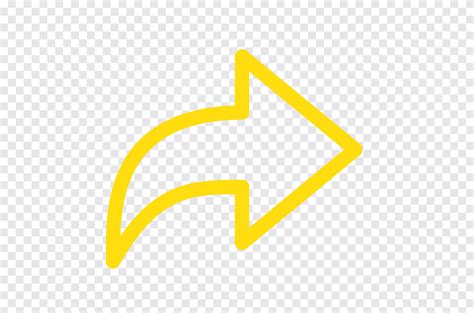
После того как вы выбрали фотографии, в правом верхнем углу экрана вы увидите значок "Поделиться". Нажмите на этот значок, чтобы перейти к следующему шагу.
Шаг 3: Выберите опцию "AirDrop" из списка
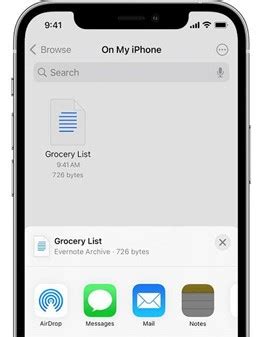
После активации AirDrop на устройстве и открытия фотографии, которую вы хотите передать, нажмите на значок «Поделиться» или «Отправить», в зависимости от вашего устройства и приложения.
Появится список доступных опций для передачи файла. Найдите и выберите опцию «AirDrop».
Теперь ваше устройство начнет искать другие устройства, с которыми можно совершить передачу данных по AirDrop.
Шаг 4: Выберите устройство, на которое хотите отправить фото
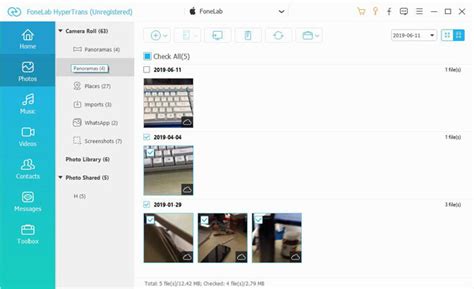
1. На вашем устройстве появится список других устройств, доступных для передачи фотографий по AirDrop.
2. Выберите нужное устройство из списка. Устройство, на которое вы хотите отправить фотографии, должно быть видимо в списке устройств AirDrop.
3. Нажмите на выбранное устройство, чтобы начать процесс отправки фотографий.
4. После этого на другом устройстве появится запрос на принятие передаваемых фотографий. Необходимо подтвердить прием файлов на другом устройстве.
5. После подтверждения приема, фотографии будут переданы на выбранное устройство через AirDrop.
Шаг 5: Подтвердите отправку на другое устройство
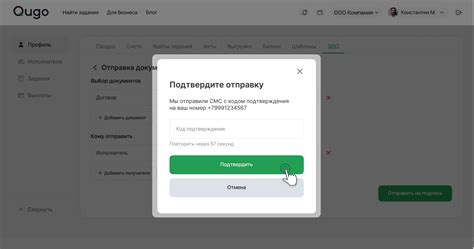
Когда вы выбрали устройство, на которое хотите отправить фотографии, вам необходимо подтвердить отправку. На вашем устройстве будет появляться запрос о передаче файлов на другое устройство.
Важно: Убедитесь, что другое устройство, на которое вы хотите отправить фотографии по AirDrop, также открыто в настройках AirDrop и находится в зоне действия вашего устройства.
После того как запрос на передачу будет подтвержден на другом устройстве, фотографии успешно отправятся, и вы получите уведомление об успешной передаче.
Шаг 6: Получите фото на целевом устройстве через AirDrop
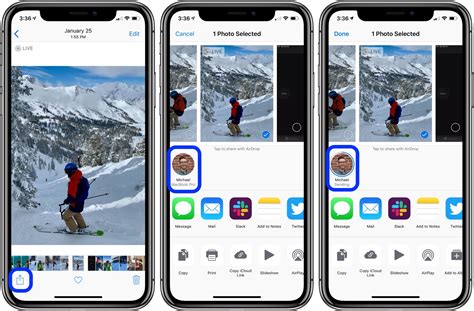
После того как отправитель выбрал ваше устройство для передачи фото через AirDrop, на вашем устройстве появится запрос на принятие файла. Подтвердите этот запрос, нажав "Принять".
Фотография будет автоматически загружена в приложение Фото или сохранится в папке "Скачано" на вашем устройстве. Теперь вы можете просматривать и работать с переданным изображением на своем устройстве.
Вопрос-ответ

Как передать фотографии по AirDrop с iPhone на Mac?
Для передачи фотографий по AirDrop с iPhone на Mac, включите AirDrop на обоих устройствах, выберите фотографии на iPhone, нажмите кнопку "Поделиться", выберите AirDrop и выберите свои устройства Mac. На Mac появится запрос на принятие файлов. Примите запрос и фотографии будут переданы.
Как узнать, поддерживает ли мое устройство AirDrop?
Чтобы узнать, поддерживает ли ваше устройство AirDrop, откройте "Настройки" на устройстве, затем нажмите на "Основные" и выберите "AirDrop". Если у вас есть опция выбора режима AirDrop и видны устройства, то ваше устройство поддерживает эту функцию.
Можно ли передать фотографии по AirDrop между iPhone и Android устройством?
Нет, нельзя передать фотографии по AirDrop между iPhone и Android устройством, так как AirDrop работает только между устройствами Apple (iPhone, iPad, Mac и др.). Для передачи файлов между iPhone и Android можно использовать другие способы, например, приложения для обмена файлами через Wi-Fi.
Какие другие файлы можно передать по AirDrop, кроме фотографий?
Помимо фотографий, с помощью AirDrop можно передавать видео, контакты, музыку, документы, ссылки и другие файлы. Процесс передачи для различных типов файлов подобен передаче фотографий: выберите файл, нажмите "Поделиться", выберите AirDrop и выберите устройство для передачи.



